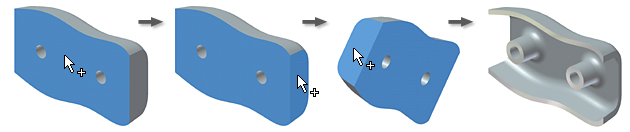
- Nella barra multifunzione fare clic sulla
Scheda Modello 3D
 gruppo Modifica
gruppo Modifica
 Svuotamento
Svuotamento
 .
. - Fare clic sul pulsante Rimuovi facce, quindi selezionare le facce da rimuovere nella finestra grafica. Se con una singola selezione vengono evidenziate più facce tangenti e non si desidera tale selezione, prima della selezione disattivare la casella di controllo Catena facce automatica.
- Se possibile, fare clic su Solidi in un file di parti multi-corpo per scegliere i solidi interessati.
- Fare clic su un pulsante di direzione per specificare la direzione dell'offset di svuotamento rispetto alla superficie della faccia selezionata (interna, esterna o entrambe).
- Specificare lo spessore di default della faccia.
- Per modificare la modalità di calcolo delle soluzioni di svuotamento approssimative, fare clic sulla scheda Altro.
- Per evitare lo svuotamento approssimativo, deselezionare la casella di controllo Consenti approssimazione.
- Per determinare la posizione di distribuzione della deviazione, fare clic sulla freccia per selezionare dall'elenco.
- Per specificare l'accuratezza del calcolo, selezionare l'opzione appropriata. Se è selezionata l'opzione Specifica tolleranza, immettere una tolleranza nella casella.
- Per modificare lo spessore di una faccia specifica, fare clic su Altro.
- Fare clic nella riga appropriata, quindi selezionare una o più facce.
- Nella casella Spessore, specificare lo spessore della faccia desiderato.
Continuare a modificare lo spessore delle facce in base alle esigenze.
- Fare clic su OK.
- Se viene usata un'approssimazione, fare clic su OK nella casella di messaggio per accettare i risultati o su Modifica per tornare alla scheda Altro della finestra di dialogo Svuotamento.
 Procedura per la creazione di una lavorazione di svuotamento
Procedura per la creazione di una lavorazione di svuotamento Procedura per la creazione di uno svuotamento con spessori faccia unici
Procedura per la creazione di uno svuotamento con spessori faccia unici
Suggerimento: Per ripristinare lo spessore originale di una faccia, fare clic nella casella Spessore che corrisponde alla faccia e premere CANC.